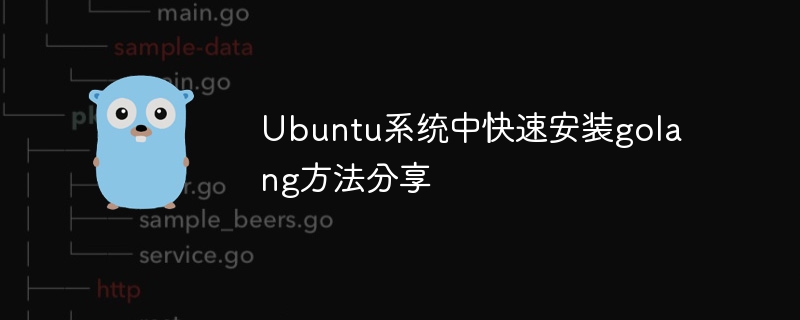
Ubuntu系统中快速安装golang方法分享
在Ubuntu系统上安装golang是非常简单的。本文将向大家分享一种快速安装golang的方法,并提供具体的代码示例。
步骤一:更新系统
在安装golang之前,我们需要先更新系统。打开终端,运行以下命令来更新系统:
立即学习“go语言免费学习笔记(深入)”;
sudo apt update sudo apt upgrade
步骤二:下载golang
打开golang的官方网站(https://golang.org/dl/),选择适合你系统的版本进行下载。在本文中,我们以1.15.3版本为例进行演示。
使用wget命令下载golang压缩包:
wget https://golang.org/dl/go1.15.3.linux-amd64.tar.gz
步骤三:解压安装
解压下载的压缩包:
tar -xvf go1.15.3.linux-amd64.tar.gz
解压后,会生成一个名为go的目录。我们可以将这个目录移动到想要安装的位置,例如/usr/local:
sudo mv go /usr/local
步骤四:配置环境变量
为了能够正常使用golang,我们需要配置一些环境变量。打开终端,输入以下命令:

系统特点:技术领先:系统基于被广泛使用的Windows平台开发,集百家之所长,技术领先、功能完备; 快速建店:只需简单设置,3分钟即可以建立一个功能完备的网上商城; 操作简便:软件操作界面由专业设计人员设计,采用人性化的布局,界面规范,操作简捷; 安装方便:只需传到您的虚拟空间即可; HTML编辑器:内置优秀的HTML在线编辑器; 可扩展性:软件构架灵活,考虑未来功能扩充之需要,具有较强的可扩展性
 0
0

sudo nano ~/.profile
在打开的配置文件中,在最后添加以下内容:
export PATH=$PATH:/usr/local/go/bin export GOPATH=$HOME/go export PATH=$PATH:$GOPATH/bin
保存并退出配置文件,然后使用以下命令使配置文件生效:
source ~/.profile
步骤五:验证安装
输入以下命令来验证是否成功安装了golang:
go version
如果显示出golang的版本信息,说明安装成功。
步骤六:编写并运行示例代码
使用以下命令来创建一个go文件:
nano hello.go
在打开的文件中,输入以下代码:
package main
import "fmt"
func main() {
fmt.Println("Hello, World!")
}保存并退出文件。然后使用以下命令来编译和运行这个示例代码:
go run hello.go
如果终端输出了"Hello, World!",那么恭喜你,你已经成功安装并运行了golang!
总结
本文向大家分享了在Ubuntu系统上快速安装golang的方法,并提供了具体的代码示例。希望本文对初学者能够有所帮助,并能够顺利安装并开始学习和使用golang。
以上就是分享在Ubuntu系统中快速安装golang的方法的详细内容,更多请关注php中文网其它相关文章!

每个人都需要一台速度更快、更稳定的 PC。随着时间的推移,垃圾文件、旧注册表数据和不必要的后台进程会占用资源并降低性能。幸运的是,许多工具可以让 Windows 保持平稳运行。

Copyright 2014-2025 https://www.php.cn/ All Rights Reserved | php.cn | 湘ICP备2023035733号